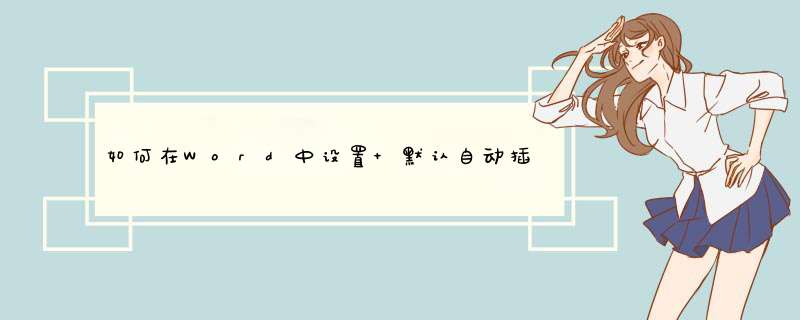
打开word — 文件 — 保存
在文件类型中选中文档模版(*.dot),上方的框中自动出现Normal.dot,右击点属性,选定位置一行的所有内容点复制,得到Normal.dot的路径,如
C:\Documents and Settings\Administrator\Application Data\Microsoft\Templates\
关闭Word(一定要关闭,不然下面的行不通)
在资源管理器的地址栏中把上面的地址粘贴进去,回车,就找到了Normal.dot了,右击它点打开
在新的Word窗口中执行插入 — 页码,把页码调整好,保存,退出
以后你每个新建的文档都会自动插入页码,嘿嘿
如果要在已经弄好的文档里面自动加页码,用宏应该可以吧,我也不清楚了……
如何在word中设置默认格式?1、随便打开一个目录,然后点击下图红框处的“引用——》目录——》插入目录”下图所示。
2、现在就d出了目录窗口了,点击右下角的“修改”按钮。
3、点击修改之后进入到了“样式”对话框中,在这里会看到有目录1、2、3,......在这里面们点击要修改目录,然后点击“修改”按钮。
4、点击修改之后进入到“修改样式”对话框中,现在就可以进入相关修改了,包括有字体格式的修改,修改完成后,点击确定即可。
5、如果还不满意可以点击“更多格式”来进行修改。
6、如果修改好之后点击确定,会提醒是否替换点击是即可替换。
如何在WORD文档中设置页码?第一步:在WORD文档中编辑好你的文档内容。
第二步:点击插入-页眉和页脚-页脚,选择“空白内容”,出现[在此处键入]。
第三步:在[在此处键入]中输入第页,共页。([]中括号可以去掉)。
第四步:将光标放在第和页字之间,在插入命令中找到文本-文档部件
第五步:找到文档部件下面的域命令,出现如下图所示内容。在域名中找到page命令,然后按确认,就会发现第字和页字之间出现当前页数了
第六步:将光标放在共和页字之间,在插入命令中找到文本-文档部件。找到文档部件下面的域命令,在域名中找到numberpage命令,然后按确认,就会发现共字和页字之间出现总页数了。
这个是2013的方法
word 如何在一页中设置2个页码?Word制作小册子 一页显示两个页码
在打印小册子或编辑书籍的过程中,我们有可能会碰到这样的一则难题:要是想把打印出来的内容装订成一本32开的小册子时,我们往往只需要进入到页面设置对话框中,将纸张属性设置为16开、2栏打印就可以了;在这种设置状态下,每栏都应该在页脚处设置有不同的页号。不过因为两栏内容处于同一个页面,要是直接在页脚处添加页号时,就可能使同一页面中的两栏页码完全相同,那我们有没有办法解决这样的页码设置难题呢?其实,只要我们变换一下思路,按照下面的 *** 作步骤来正确设置页码,就能轻松做到让同一页面中的两栏页脚处显示不同的页码。
首先启动Word 应用程序,并打开需要打印的目标文档;然后依次单击文本编辑界面中的“文件”/“页面设置”命令,进入到打印页面设置窗口,在该窗口中将“纸张”属性设置为16开,“文档网络”为2栏。
下面,再将鼠标指针移动到已经分为两栏的目标文档中的任意一张页面,然后单击菜单栏中的“视图”菜单项,从d出的下拉菜单中执行“页眉/页脚”命令,打开“页眉/页脚”工具栏,当然我们也能直接用鼠标双击目标文档任意一页面中的“页眉/页脚”区域,来快速打开“页眉/页脚”工具栏。
接下来将鼠标指针移动到“页脚”区域处,并同时按下键盘上的Ctrl+F9键,这样的话鼠标指针所在的位置就会自动d出一个包含有阴影的花括号“{}”,该括号其实就是域标志;在该域标志中我们可以直接输入字符串“=”,然后再同时按下键盘上的Ctrl+F9键,这样我们又将看到一个包含有阴影的花括号“{}”,在这个域标志中我们需要输入字符串“page”,以便提醒Word应用程序此处插入的是当前页面的域代码。
下面再将鼠标移动到内部域标志之后,然后输入字符串“*2-1”,这样的话在当前页面的页脚处我们就能看到“{={page}*2-1}”这样完整的一行域代码了。编辑好域代码后,再将鼠标指针移动到该域代码中,同时按下键盘上的Shift+F9键,如此一来我们就能在当前页面的左侧页脚区域处看到具体的页脚号码了。
紧接着,再依次单击菜单栏中的“视图”/“页眉/页脚”命令,然后将鼠标指针移动到当前页面页脚区域的右侧位置;接下来同时按下键盘上的Ctrl+F9键,这样的话鼠标指针所在的位置又会自动d出一个包含有阴影的花括号“{}”,在该花括号中输入字符串“=”,随后再同时按下键盘上的Ctrl键与F9键,在后面出现的花括号中输入字符串“page”,以便提醒Word应用程序此处也有一个域代码。
下面将鼠标移动到内部花括号之后,并输入字符串“*2”,这样的话在当前页面的页脚处我们就能看到“{={page}*2}”这样完整的一行域代码了。编辑好右侧的域代码后,再将鼠标指针移动到该域代码中,同时按下键盘上的Shift+F9键,这样的话我们又能在当前页面的右侧页脚区域处看到不同的页脚号码了,最终我们就能实现在同一个页面中插入两个不同页码的目的了。
如何在word2003中设置页码添加页码 Microsoft Word 提供了以下两种添加页码的方法。使用其中任何一种方法,均可使页码出现在页面顶部和底部的页眉和页脚区。 1.为页眉和页脚添加基础页码 1)单击“插入”菜单中的“页码”命令。 2)在“位置”框中,指定是将页码打印于页面顶部的页眉中还是页面底部的页脚中。 3)在“对齐方式”框中指定页码相对页边距的左右,是左对齐、居中还是右对齐;或是相对于页面装订线的内侧或外侧对齐。 4)如果您不希望页码出现在首页,可清除“首页显示页码”对话框。 5)选择其他所需选项。 2.添加页码和其他信息,如日期和时间 1)在“视图”菜单上,单击“页眉和页脚”命令。 2)如果要将页码置于页面底部,请单击“页眉和页脚”工具栏上的“在页眉和页脚间切换”。 3)在“页眉和页脚”工具栏上,单击“插入页码”。 4)选择其他所需选项。 注意:页码会自动插入到页眉或页脚的左边距上。若要将页码移动到中间或右边,在“页眉和页脚”视图中,在页码前单击,然后按 Tab。 删除页码 1.单击“视图”菜单中的“页眉和页脚”命令。 2.如果您将页码放置在页面底部,请在“页眉和页脚”工具栏上单击“在页眉和页脚间切换”。 3选定一个页码。 如果页码是使用“插入”菜单中的“页码”命令插入的,则应同时选定页码周围的图文框。 4按 Delete。 注释: 1)Microsoft Word 将自动删除整篇文档的页码。如果要删除文档中某一部分的页码,就必须将文档分节,并断开节之间的连接。 2)如果文档首页页码不同,或奇、偶页的页眉或页脚不同,就必须分别删除不同的页眉或页脚。
将光标放在要插入起始页码的页头或前一页末尾,在菜单栏中选“插入”——“分隔符”——“分节符类型”中选择“下一页”——“确定”。然后在菜单栏中选“视图”——“页眉和页脚”,,在页眉和页脚工具栏中选“链接到前一节”图标,去掉页眉右上角的“同前一节”字样,切换到页脚,做同样 *** 作,完了后再进行页码的相关设置。很管用!
如何在 Word 中设置的默认字体如何更改在 Word 2002 或 Word 2003 中的默认字体样式若要更改在 Word 2002 或 Word 2003 中的默认字体样式,请按照下列步骤 *** 作:若当前没有打开文档,创建一个基于常规模板的新文档。若要这样做,请在文件菜单上单击新建,然后单击新建文档任务窗格中的空白文档。在格式菜单上单击字体选择字体、 字号、 以及任何所需的属性。单击默认当您收到以下消息时,请单击是:您想要更改默认字体为font name吗此更改将影响所有基于常规模板的新文档。在文件菜单中,按住 SHIFT 键,然后全部保存注意如果Word 提示您保存新的空白文档,请单击取消。Word 不会提示您将所做的更改保存到 Normal 模板,除非保存选项卡上提示保存 Normal 模板选项被选中。若要找到此选项,请单击工具菜单上的选项。如何更改在 Word 2007 中的默认字体样式若要更改在 Word 2007 中的默认字体样式,请按照下列步骤 *** 作:若当前没有打开文档,创建一个基于常规模板的新文档。若要执行此 *** 作,单击 Microsoft Office 按钮、新建文档任务窗格中单击新建,单击新建空白文档,然后单击创建在字体组中,单击字体选择的字体、 磅值,以及字体对话框中所需的任何特性。单击默认当您收到以下消息时,请单击是:您想要更改默认字体为font name吗此更改将影响所有基于常规模板的新文档。单击确定单击Microsoft Office 按钮,然后单击Word 选项在自定义选项卡在功能区中没有命令在列表中,选择,然后选择全部保存单击添加,单击确定,然后单击全部保存在自定义快速访问工具栏。注意如果Word 提示您保存新的空白文档,请单击取消。如果要让 Word 提示您保存所做的更改为常规模板,请执行以下步骤:单击Microsoft Office 按钮,然后单击Word 选项在高级选项卡,单击以选择保存组中的保存Normal 模板前提示复选框。如何更改 Word 2010 中的默认字体样式要更改 Word 2010 中的默认字体样式,请执行以下步骤:若当前没有打开文档,创建一个基于常规模板的新文档。若要这样做,请单击文件,单击新建,单击空白文档,然后单击创建在字体组中,单击字体飞出。选择您想要应用于默认字体,例如字体样式和字体大小的选项。如果您选择特定的文本,在对话框中设置所选文本的属性。选项,然后单击确定
随便打开word文档或是打开word程序,空白处右键单击→字体→选好后点击默认就行。
word2012中如何在页面底部插入自动页码?“插入—页码”即可,不过“第页,共10页”这几个字还得自己到页脚输入
如何在word中设置自动目录,点击到相应页码工具栏右键---大纲---将文章中每一个需要上目录的一段文字选中---在工具栏左下点选该段文字需要定的目录级别(1级为根目录)---全文选定完成后---在起始页腾出一空白页---找到“插入”---左键“插入”在下拉菜单选择“引用”-“索引和目录”---按需求设置无误后---确定即可---在生成的目录上点选,出现阴影后在需要找寻的项目上按住CTRL+左键,即可找到该页
word怎么自动设置页码
Word文档是我们常用的办公软件,懂的运用它的技巧,常常是我们的工作事半功倍。以下是word自动设置页码的方法,一起来学习吧。
word怎么自动设置页码1、首先,我们以这种为例。页码中,数字的格式是可以更改的
2、首先要插入页码
3、插入页码的格式
4、点击选择后,得到的是这样的.,然后你可以修改为你想的格式的页码,比如本文中这种
5、确定后,将鼠标,选中“第IV页”的,“IV”处。如图
6、点击【文档部件】【域】
7、选择【page】选择,页码的格式。取消更新时保留原格式,确定
8、确定后,将鼠标,选中“共VIII页”的,“VIII”处。如图
9、点击【文档部件】【域】
10、点击【sectionpages】选择,选择页码格式。取消更新时保留原格式,确定
11、完成后,插入内容后,页码会自动更新。
以WPSOffice2019,版本11.1.0.9912为例:1、打开Word文档。
2、点击文档页码第1页的数字位置,选择“页码设置”选项。
3、选择“本页及之后”选项,重新调整之后的页码。
4、如上述页码调整方法不适用,可删除本节页码(即错误的页码),然后再按照上述方法执行重新规整页码即可。
在word中设置页码分为两种情况:
直接插入页码设置:
1、进入“插入”选项卡,在“页眉页脚”选项组中选择“页码”按钮。
2、在d出的下拉菜单中选择“页面底部”。
4、此时页码插入完成。
从第二页开始设置页码:
1、依次选择“插入”、“页码”。
2、在页眉与页脚中选择“页码”,在对应位置插入页码。
3、勾选“首页不同”。
4、点击“页码”,选择“设置页码格式”,在起始页码处输入数字“0”即可。
欢迎分享,转载请注明来源:内存溢出

 微信扫一扫
微信扫一扫
 支付宝扫一扫
支付宝扫一扫
评论列表(0条)